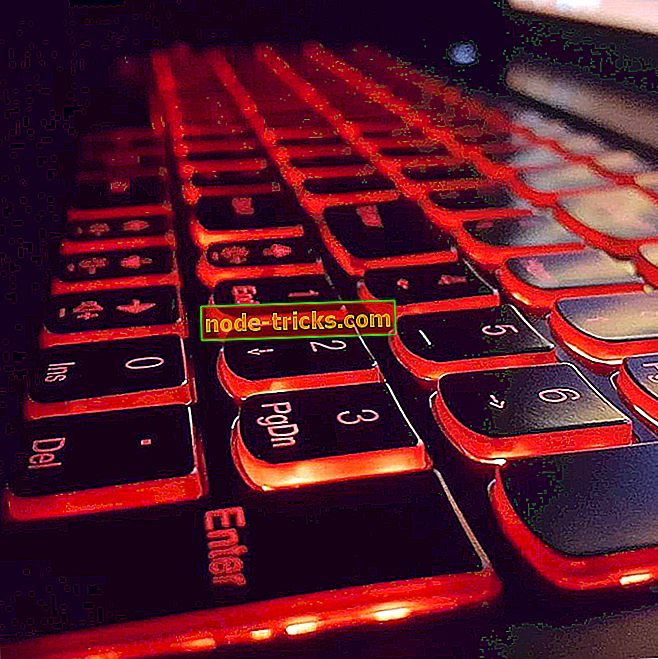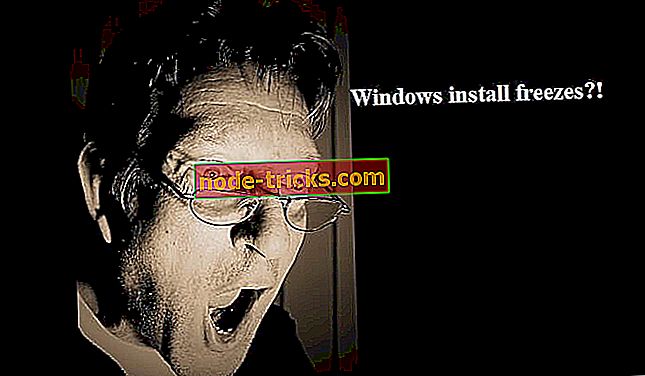Slik reparerer du en ødelagt musemarkør i Windows 10, 8, 7
Korrupte musemarkørrettelser for Windows-PCer
- Velg alternativet Vis pointerbaner
- Slå av Windows Aero
- Slå av skjermspareren
- Koble fra den sekundære VDU
- Flytt markøren raskt mellom begge VDUene
- Velg Dupliser på prosjektpanelet
Noen brukere har oppgitt på fora at deres musepekere blir skadet i Windows. En ødelagt markør blir til en linje eller linje og ser egentlig ikke ut som en markør i det hele tatt (litt som den som vises i øyeblikksbildet rett under).

Musepekere har en tendens til å bli ødelagt for brukere som bruker dual skjermer med AMD grafikkort bærbare datamaskiner eller stasjonære datamaskiner. Dette problemet oppstår hovedsakelig når du bruker et enkeltvisningssystem. Men hvis du opplever korrupte musepekeren på den andre skjermen, kan du bruke denne veiledningen til å fikse dem også. Dette er noen få oppløsninger som kan fikse en ødelagt musepeker i Windows 10, 8 eller 7.
Løsninger for å fikse ødelagt musepeker
1. Velg alternativet Vis pointerbaner
- Noen brukere har løst sine ødelagte markører ved å velge alternativet for musepekeren. For å velge dette alternativet, åpne Kjør med Windows-tasten + R hurtigtast.
- Skriv inn 'Kontrollpanel' i Åpne tekstboksen, og trykk på OK- knappen.
- Klikk på mus for å åpne vinduet som vises direkte under.

- Velg Pointer Options-fanen.

- Deretter klikker du på Vis poenglister- alternativet.
- Hvis du vil fjerne stieneffekten fra markøren, drar du visningen av visningspekeren til kort til venstre.
- Klikk på Bruk knappen.
- Trykk deretter på OK- knappen for å lukke vinduet.
2. Slå av Windows Aero
Bytte Aero-effekten av i Windows 7 er en annen potensiell løsning for en ødelagt markør. Du kan deaktivere Aero-gjennomsiktigheten i Win 7 ved å høyreklikke på skrivebordet og velge Tilpass . Klikk deretter Vinduefarge og avmarker alternativet Aktiver gjennomsiktighet . I tillegg velger du et nytt Windows 7-tema i kategorien Grunnleggende og høy kontrasttema.
3. Slå av skjermspareren
Noen brukere har fastsatt ødelagte markører ved å slå skjermspareren av. At oppløsningen kanskje ikke fungerer for alle, men det er verdt et forsøk. Du kan slå av skjermsparer i Windows 10 som følger.
- Klikk Skriv inn her for å søke på oppgavelinjen for å åpne Cortana-appen.
- Skriv inn 'skjermsparer' i Cortana's søkeboks.
- Deretter kan du velge Endre skjermsparer for å åpne vinduet i bildet nedenfor.

- Klikk på rullegardinmenyen skjermsparer og velg Ingen .

- Velg alternativet Bruk, og trykk på OK- knappen for å lukke vinduet.
4. Koble fra den sekundære VDU
Muspekere blir vanligvis skadet på to skjermer. Som en følge av det, kobler du fra den andre VDU-enheten (Visual Display Unit) til å korrigere den ødelagte markøren hvis du har et dual monitor-oppsett. Alternativt kan du slå av din andre VDU med skjerminnstillingene i Windows eller via Project sidebar.
5. Flytt markøren raskt mellom begge VDUene
Noen brukere har også bekreftet at flytte markøren raskt mellom de to VDUene, korrigerer markøren. Så flytt markøren raskt frem og tilbake mellom de to VDUene i din dual monitor setup for å se om det har noen effekt. Hvis du flytter markøren over høyre side av oppgavelinjen, kan du også løse problemet.
6. Velg Dupliser på prosjektpanelet
Dette er en annen løsning som noen brukere har oppgitt, fikset en ødelagt markør for dem. Hvis du for øyeblikket har en konfigurasjon med to skjermer konfigurert med utførelsesmodusen, trykker du på Windows-tasten + P-hurtigtast for å åpne sidefeltet som vises nedenfor. Velg innstillingsmodus for duplikat visningsmodus der. Velg deretter Utvid igjen for å gå tilbake til utvidet visningsmodus.

Det er noen av resolusjonene som er bekreftet for å fikse korrupte markører. Bortsett fra de vedtakene, kan du installere musemodulen på nytt eller oppdatere ATI-grafikkortdriveren, og fikse også en ødelagt musepeker. Hvis du har en annen ødelagt markørrettelse, kan du dele den nedenfor.